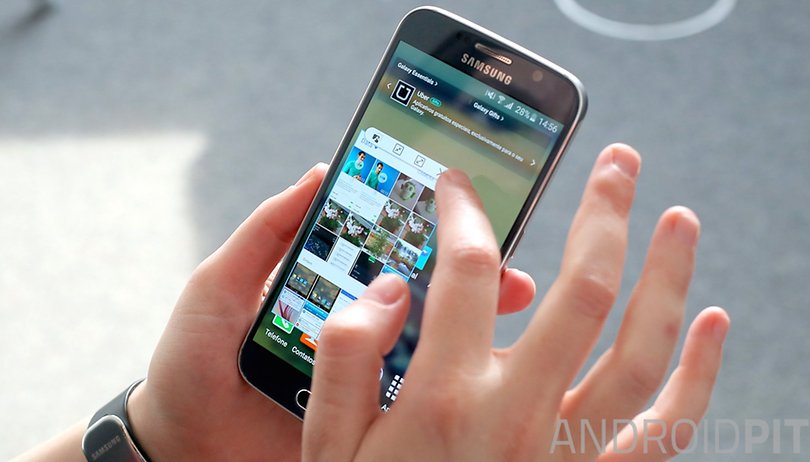
Android istifadəçilərin istifadə etmədiyi və həyatınızı çox asanlaşdıra biləcək xüsusiyyətlərlə doludur. Bu yazıda sizi peşəkar kimi göstərəcək və ya sadəcə olaraq əvvəllər istifadə etdiyiniz, lakin unutduğunuz, sadəcə orada oturub sizi gözləyən xüsusiyyətləri xatırlatmaq üçün sizə bir sıra funksiyalar göstərəcəyik. sürünərək geri gəlmək.
- Marshmallow məsləhətləri və fəndləri
- Nougat məsləhətləri və fəndləri
Keç:
- Səsli axtarış
- E-poçtlara avtomatik cavab verin
- Prioritet fasilələr
- Enerji qənaət rejimi
- Axtardığınız zaman dataya qənaət edin
- WiFi qorunan quraşdırma
- Android şüası
- Data limiti
- USB tetering
- Ağıllı bloker
- Tətbiqin bərkidilməsi
- Tətbiq məlumatı
1. Ok Google: daha az toxun, daha çox öyrən
Ən köhnə Android smartfonları bu funksiyanı tamamilə pulsuz əldə edə bilər. İnternet bağlantısı tələb etsə də, o, smartfonunuzu yeni sevimli şəxsi köməkçinizə çevirəcək. Google-un səsli axtarışı “Ok Google” deməklə aktivləşdirilə bilər və oradan sorğularınızı dinləyir və yerinə yetirir. Siz smartfonunuzdan sabah yağış yağacağını və ya hətta Chuck Norrisin super güclərinin nə olduğunu soruşa bilərsiniz. Ancaq bütün bunlardan əvvəl, əvvəlcə bilməli olduğunuz bir sıra Google İndi əmrləri var.
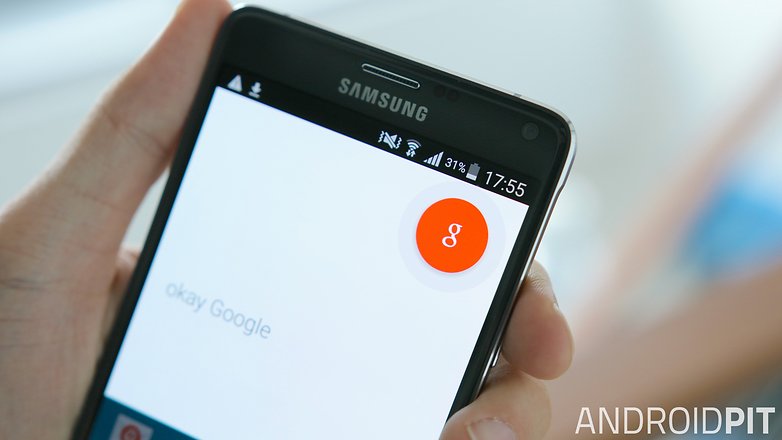
“Ok Google” deyin və smartfonunuzla danışmağa başlayın. / © ANDROIDPIT
2. Gələnlər qutusu və e-poçtlara avtomatik cavab verin
Ən ağıllı e-poçt proqramı Gmail-in gələnlər qutusudur. Siz e-poçtlarınızı avtomatik təşkil edə, görüşlərə və xatırlatmalara tapşırıq kimi baxa bilərsiniz, üstəlik bir çox başqa şeylər. Ən yaxşı tərəfi odur ki, istənilən e-poçta tez və asanlıqla cavab verə bilərsiniz.
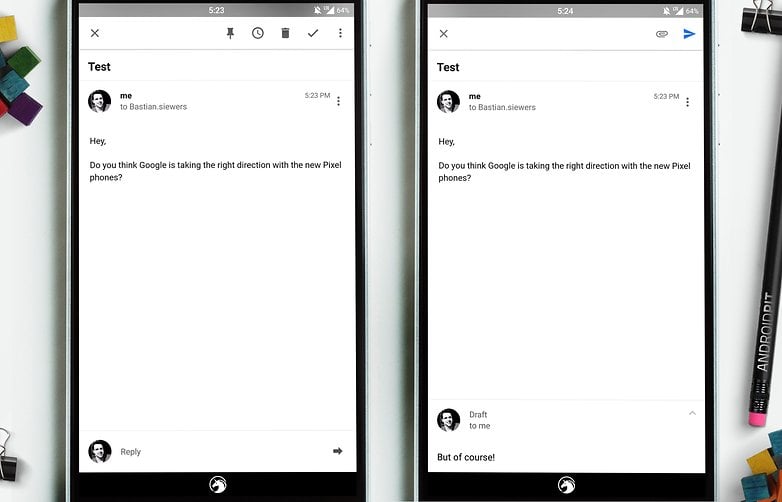
Mən təkcə özümə e-poçt yaza bilmirəm, həm də ona cavab verə bilərəm – eqoist bir insanın arzusu. / © NextPit
Bu proqramın ən yaxşı cəhətlərindən biri odur ki, hər zaman hazırda yazdığınız e-poçtun üstündə cavab verdiyiniz e-poçt var ki, ekranlar arasında irəli-geri getməyəsiniz. İngilis versiyası qəbul etdiyiniz e-poçtların məzmununu tanımağa qadirdir və sizə üç cavab variantı verəcəkdir.
3. Prioritet rejimi: smartfonunuz yalnız həqiqətən vacib olduqda sizi narahat etsin
Android Lollipop-da səssiz rejim olmadığını nəzərə alsaq (ən azı fond versiyasında deyil), siz ən azı üç müxtəlif bildiriş rejimi arasında seçim edə bilərsiniz: Heç biri, Prioritet, Hamısı. İkincisi, düzgün qurulduqda, üç seçimdən asanlıqla ən yaxşısıdır.
Səs düyməsini basın və sonra menyuya daxil olmaq üçün parametrlər simgesini basın. Bəzi hallarda, bəzi düymələri basmağa qənaət etmək üçün sürətli menyu qısa yolu mövcuddur. Menyuya daxil olduqdan sonra cihazı yalnız müəyyən hadisələr, xatırlatmalar, zənglər və ya mesajlar barədə xəbərdar etmək üçün konfiqurasiya edə bilərsiniz. Hansı növ bildirişləri almaq istədiyinizə siz qərar verirsiniz.
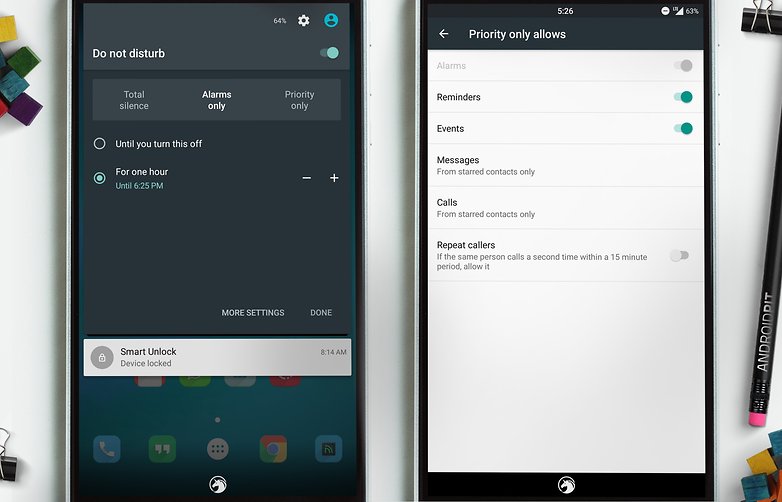
Siz müdaxilə etmək istəmədiyiniz zaman seçə bilərsiniz. / © NextPit
None rejimini konfiqurasiya etmək daha sürətlidir, çünki Android 5.1-dən başlayaraq siz onu quraşdıra bilərsiniz ki, növbəti siqnalınız çalana qədər sizi narahat etməsin. Bu, Android-də olduğu kimi qoyunlar və kiçik yaşıl antenalar haqqında yuxuda olan sakit bir gecəyə zəmanət verəcəkdir. Bununla belə, bir şeyə diqqət yetirin: Facebook Messenger proqramlaşdırılarkən müxtəlif rejimləri nəzərə almayıb, ona görə də o, hər gələn mesaj barədə sizə bildiriş göndərəcək. Proqramın özündə bildirişləri söndürmək həmişə asandır.
4. Enerjiyə qənaət rejimindən istifadə edin ki, batareyanız bütün gün işləsin
Bütün günü evdən kənarda olacaqsınız və şarj cihazınızı və ya batareyanı dəyişdirdiyinizi unutmusunuz? Narahat olmayın, Android 5.1-dən etibarən enerjiyə qənaət rejimi seçiminiz var. Bir çox istehsalçı, kritik anda bir vacib telefon zəngi üçün batareyanın ömrünü uzatmağın bir yolunu əlavə etdi.
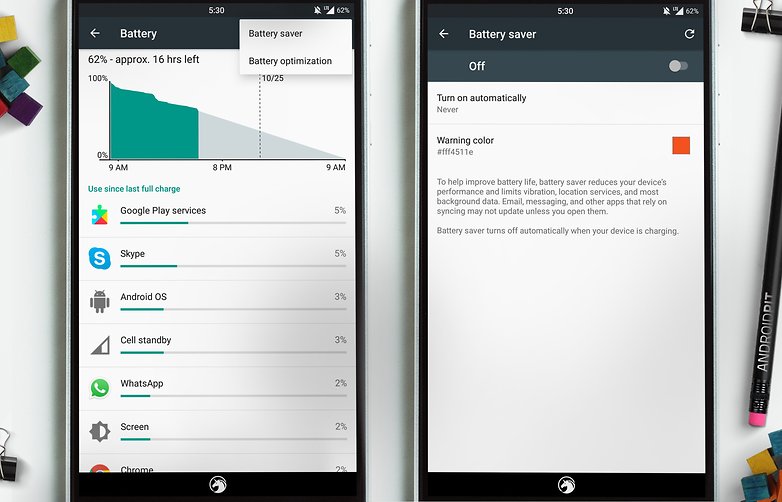
Batareyanı daha çox istifadə etmək üçün enerjiyə qənaət rejimindən istifadə edin. / © NextPit
Batareyaya qənaət rejimi telefonunuzu doldurmadan bütün həftəsonunu keçirməyə kömək edə bilər. O, bunu fon fəaliyyətini əhəmiyyətli dərəcədə məhdudlaşdırmaqla və ekran söndürüldükdə gözləmə rejimini daha dərindən etməklə edir. Bilməlisiniz ki, yalnız ekran açıq olduqda və performans o qədər məhdud olduqda e-poçt və Whatsapp mesajları alacaqsınız ki, onlayn gəzmək möcüzədən azdır. Bununla belə, batareya enerjisinə qənaət etmək üçün bilməli olduğunuz bəzi tövsiyələr var.
5. Chrome-da data limiti: planınızda dataya qənaət edin ki, həmin şəkilləri sevgilinizə göndərmək üçün kifayət qədər vaxtınız olsun.
Əgər siz həmişə internetə baxmaq üçün Chrome istifadə edən birisinizsə, planınızdakı məlumatları yadda saxlamaq üçün bir yol var. Bunu Chrome-da etmək üçün parametrlər menyusuna keçin, Məlumat qoruyucusunu axtarın və onu aktivləşdirin. Bir neçə gündən sonra bir faizi görməyə başlayacaqsınız, bu, Chrome istifadə edərkən indiyə qədər saxladığınız datadır.
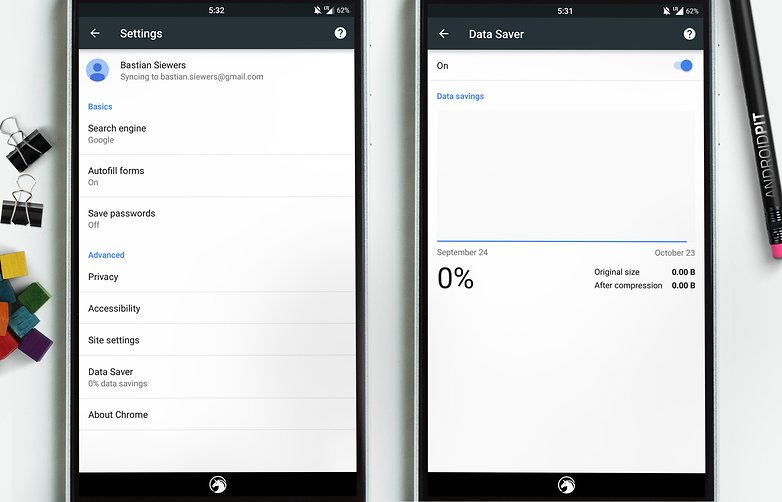
Google Chrome qiymətli məlumatlarınızı saxlamağa kömək edir. / © NextPit
6. WPS düyməsi: WiFi-yə qoşulmaq üçün vaxta qənaət edin
Parol daxil etmədən WiFi-yə təhlükəsiz qoşula biləcəyinizi bilirdinizmi? Routerdə “giriş” və ya WPS/Reset adlanan bir düymə var. Aşağıdakı fotoşəkildə göründüyü kimi, o, sadəcə iki ox işarəsi olan bir düymə ola bilər. Wi-Fi menyusunun inkişaf etmiş parametrlərində siz WPS düyməsi seçimini görəcəksiniz, üzərinə kliklədiyiniz zaman marşrutlaşdırıcıda düzgün düyməni basmaq üçün bir neçə saniyəniz olacaq. Bu müddət ərzində hər kəs eyni düyməni basarsa, şəbəkəyə daxil ola bilər. Bu, parol daxil etmədən Wi-Fi-a təhlükəsiz qoşulmağın asan yoludur.
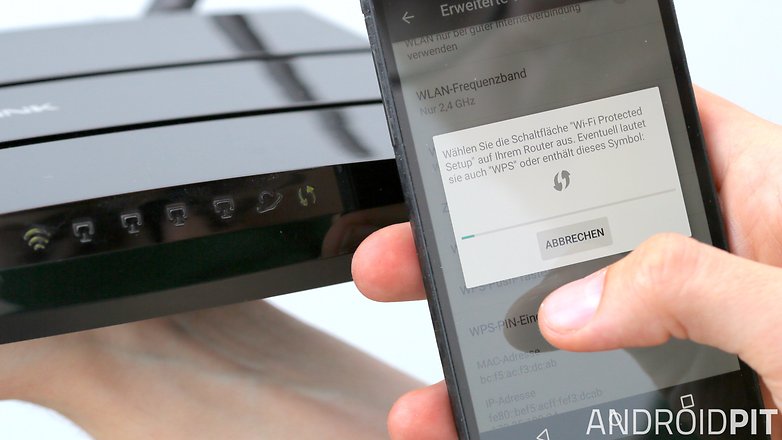
WPS düyməsi bir çox marşrutlaşdırıcı və smartfonun bir-birinə qoşulmasına kömək edir. / © ANDROIDPIT
7. Android şüası: faylları və fotoşəkilləri sehrli şəkildə köçürün
Android-də ən çox qiymətləndirilməmiş xüsusiyyətlərdən biri, hər bir istehsalçının fərqli bir ad verən Android şüasıdır, lakin buna baxmayaraq, həmişə eyni şeyi edir. O, Bluetooth vasitəsilə cihazları birləşdirərək kiçik həcmdə məlumat ötürməyə imkan verir. Daha böyük həcmdə məlumat ötürmək istəyirsinizsə, WiFi vasitəsilə də qoşula bilərsiniz. Android Beam-dən istifadə etmək üçün hər iki cihazda NFC olmalıdır.
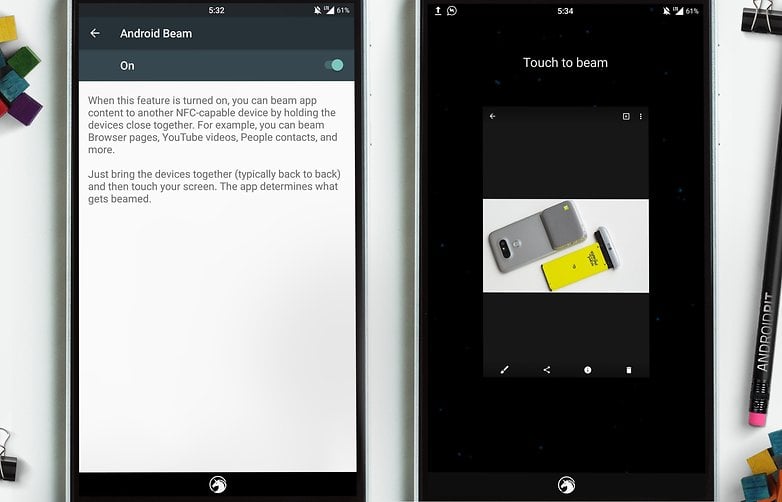
Faylları Android Beam vasitəsilə ötürmək üçün iki smartfonu arxa-arxaya qoyun. / © NextPit
İlk addım hər iki cihazda Android Beam-i aktivləşdirməkdir. Parametrlər > Simsiz və şəbəkələr > Daha çox > Android Beam bölməsinə keçin. Seçim boz rəngdədirsə, NFC-ni aktivləşdirməlisiniz. İndi bir çox insanın bilmədiyi maraqlı bir funksiyanı aktivləşdirdiniz.
İki smartfonu arxa-arxaya yerləşdirsəniz (əlbəttə ki, NFC aktivləşdirilib) ekranınızda açdığınız fotoşəkilləri, kontaktları və ya digər faylları paylaşa bilərsiniz. Telefonunuz məlumatı digər telefonla bölüşmək istəyib-istəmədiyinizi soruşacaq, bəli dedikdən və terminalda təsdiqlədikdən sonra qərar verdiyiniz hər hansı məlumatı tez bir zamanda paylaşacaqsınız.

Android Beam sayəsində smartfonlar arasında məlumat ötürmək asandır. / © ANDROIDPIT
Android Beam sizə hər şeyi fotoşəkillərdən veb səhifə bağlantılarına, mahnılara və fayllara köçürməyə imkan verir.
8. Data limiti: bir daha heç vaxt datasız getməyin
Bir çox insanın bahalı məlumat planı var, ona görə də bütün ayı gözdən keçirmək üçün kifayət qədər meqabayta (və ya gigabayt) sahib olacaqlar. Yenə də bəzi insanlar həddi aşır, bunu edin və ayın sonunda özünüzü böyük bir qanun layihəsi ilə tapa bilərsiniz. Ən yaxşı həll, istifadə etmədiyiniz zaman məlumatları ayırmaqdır.
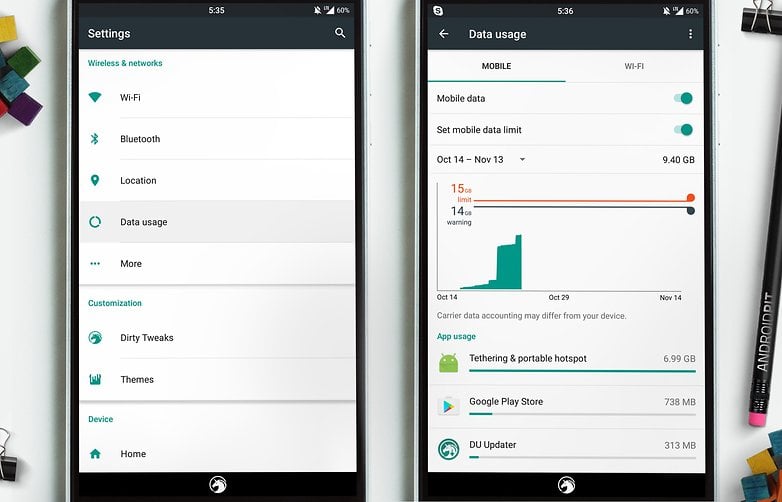
Siz istifadə etdiyiniz məlumatları yoxlaya və məbləği məhdudlaşdıra bilərsiniz. / © NextPit
Cihazınızın parametrlərinə və Simsiz şəbəkələrə gedin və Məlumat istifadəsi üzərinə klikləyin. Əgər məlumatınız aktivləşdirilibsə, Mobil məlumat limitini təyin et deyən seçim görünəcək, bundan sonra popup sizə limitinizi keçdikdən sonra mobil məlumatınızın deaktiv ediləcəyini söyləyəcək.
9. USB qoşulma: telefonunuzu modem kimi istifadə edin
Əgər nədənsə evdə və ya işdə internet kəsilirsə, siz smartfonunuzu modem kimi istifadə edə bilərsiniz ki, bu da qoşulma problemini aradan qaldırsın.
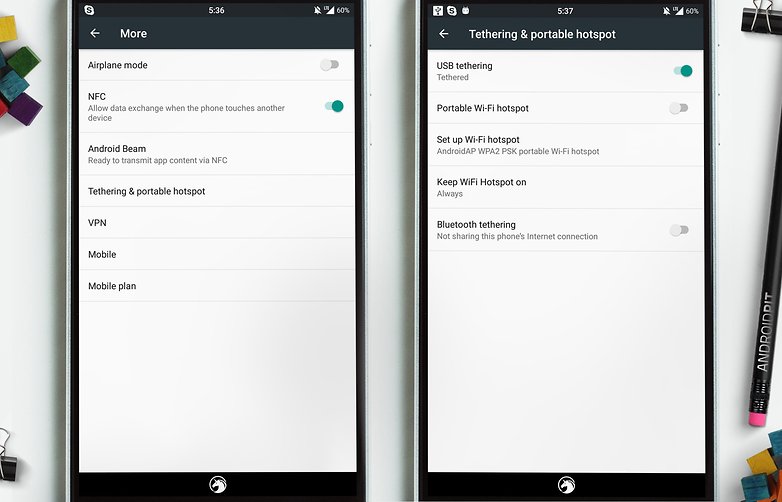
USB bağlantısından istifadə edərək smartfonunuzu marşrutlaşdırıcıya çevirin. / © NextPit
USB qoşulmasını aktivləşdirmək üçün siz smartfonunuzu kompüterinizə qoşmalısınız, Parametrlər > Daha çox > Bağlantı və Laptop Wi-Fi bölməsinə keçin və USB bağlantısı seçimini dəyişin. Mobil datadan istifadə edə biləcəyinizi təmin etmək üçün ən yaxşı seçim Wi-Fi bağlantınızı söndürməkdir (sizdə olmayacaq, çünki bunu etsəniz, buna ehtiyacınız olmayacaq).
10. Ağıllı kilid: sehrli şəkildə smartfonunuzun kilidini açın
Android ilə gələn ən az tanınan xüsusiyyətlərdən biri Smart Lock-dur. Bu, telefonunuzu müəyyən yerlərdə kiliddən çıxarmağı asanlaşdırmağa imkan verir. Bu yolla, məsələn, evdə telefonunuzun kilidini açmaq üçün PİN kodu və ya nümunə daxil etməkdən qaça bilərsiniz.
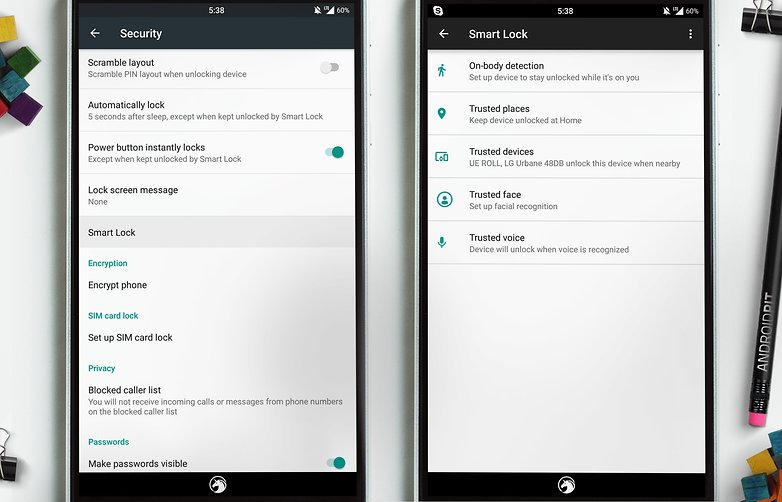
Smart Lock evdə naxış və ya PİN kodu daxil etməyin yoruculuğunu aradan qaldıra bilər. / © NextPit
Smart Lock istehsalçıya görə telefonunuzun müxtəlif yerlərində tapıla bilər, lakin onların əksəriyyətini Parametrlər > Təhlükəsizlik bölməsində tapmaq olar. Smart Lock-a daxil olduqdan sonra onu istədiyiniz kimi qura bilərsiniz.
11. Proqramın bərkidilməsi
Müxtəlif şəxsi proqramlarınız varsa (məsələn, Whatsapp) və kimsə telefonunuzdan istifadə etməyi xahiş edirsə, ekranı seçdiyiniz proqrama bağlaya bilərsiniz. Bu, arzuolunmaz fəaliyyətə qarşı yaxşı qorunma kimi faydalıdır. Qonaq və ya Uşaq rejimi qurmamısınızsa, bu da yaxşı alternativdir. Parametrlər > Təhlükəsizlik bölməsinə keçərək onu aktivləşdirin, aşağı diyirlənən səhifənin aşağı hissəsində Ekranın bərkidilməsini tapa bilərsiniz. Onu seçin və oradan, son proqramlar menyusunda, menyunun altındakı bir pin görünəcək, onu seçin və Ekran bərkidiləcək.
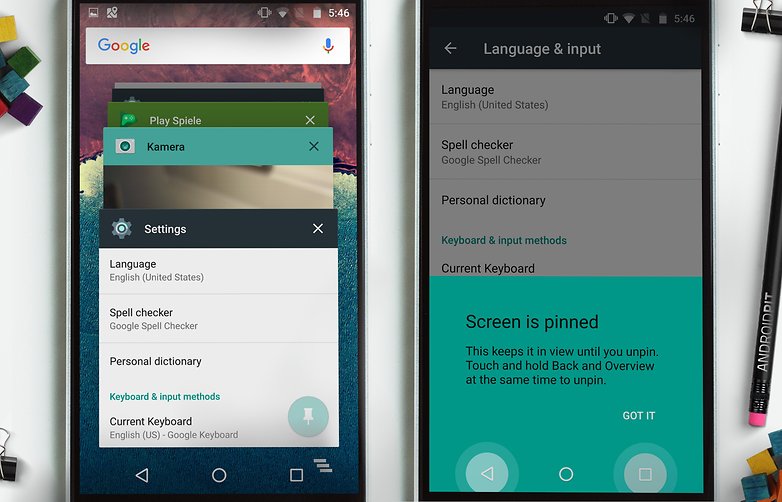
Ekranınızı sancaqlamaq hər hansı gözlərin başıboş olmasının qarşısını alacaq. / © NextPit
12. Proqramlarınızı idarə edin
Tətbiq həmişə donursa, öz-özünə bağlanırsa və ya başlamazsa, onu silməli ola bilərsiniz, lakin bu, həmişə lazım deyil. Bəzən proqram məlumatlarının silinməsi problemi asanlıqla həll edə bilər. Bunu etmək üçün Parametrlər > Proqramlar bölməsinə keçin, problemli Tətbiqi axtarın və oradan istədiyinizi idarə edə bilərsiniz (məlumatları silmək, silmək və s.).
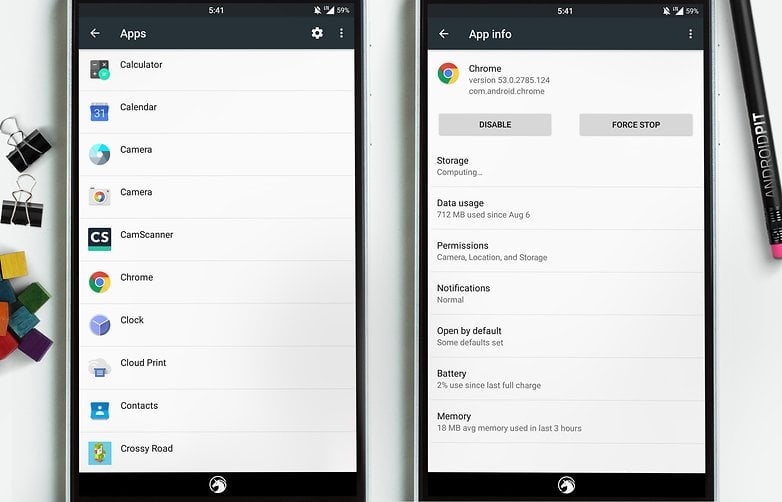
Bütün problemli proqramlarınızı asanlıqla idarə edin. / © NextPit
Tətbiqin məlumatlarını silmək qərarına gəlsəniz, hər şeyi yenidən qurmalı olacaqsınız, sadəcə onu açsanız, həmin qutu qurdlarla mübarizə aparmağa hazır olduğunuzdan əmin olun.
Bizi Android peşəkarları etmək üçün başqa məsləhətlər verə bilərsinizmi?
